
Vessünk egy pillantást a Windows 10 számítógépre történő automatikus bejelentkezés módszerére, néhány beállításjegyzék-módosítással, amelyek segítségével könnyedén bejelentkezhet a Windows PC-be. Tehát a folytatáshoz tekintse meg az alábbiakban tárgyalt teljes útmutatót.
A Windows 10 a jelenleg elérhető leggyorsabb operációs rendszer a világon, és a számítógépes rendszerek számára egyetlen másik operációs rendszer sem rendelkezik ennyi funkcióval és fejlett funkcióval. A Windows 10 kezdetétől a lezárásig azt fogjuk tapasztalni, hogy a fejlesztők több ezer új kiegészítő funkcióval rendelkeznek, amelyek sokkal könnyebbé teszik a felhasználók számára a zökkenőmentes és gyors működést. A felhasználók kényelme érdekében elmondjuk, hogy a Windows 10 a leggazdagabb ember Bill Gates tulajdonában lévő Microsoft cég zászlóshajója. Az operációs rendszer előtt a Windows 7, 8 és a profik ugyanazon fejlesztők nagy sikerű szoftverei voltak. A Windows 10 a csúcsra jutott a lenyűgöző dizájn és munkafolyamat megalkotásával, amely különösen a haladó felhasználók számára készült. Valójában ebben a cikkben a Windows 10 teljesen új bejelentkezési funkciójáról fogunk beszélni, amelyen keresztül a felhasználók gyorsan és szinte azonnal bejelentkezhetnek a Windows 10 rendszerbe, miközben felülírják a jelszavak kitöltésének szükségességét. A gyors bejelentkezéstől eltekintve a Windows teljesen biztonságos lesz, és senki más ismeretlen személy nem tud bejelentkezni a Windows-eszköz felhasználói fiókjaiba. Tehát most, ha meg akarja tanulni az automatikus bejelentkezés módszerét a Windows 10 rendszerbe, akkor olvassa el a cikket a végéig. Tehát most kezdje el megismerni a módszert!
Hogyan lehet automatikusan bejelentkezni a Windows 10 PC-re/laptopra
A módszer meglehetősen egyszerű és könnyű, és csak az alábbiakban tárgyalt egyszerű lépésről lépésre szóló útmutatót kell követnie a folytatáshoz.
#1 Az Autologon szoftvert erre a célra használhatja
Ez egy olyan szoftver, amellyel szinte azonnal hozzáférhet a Windowshoz. Ahhoz, hogy számítógépén működjön, először töltse le és telepítse a Autologon csomag majd folytassa a beállításaival és preferenciáival. A preferencia részben csak meg kell adnia a Windows fiók hitelesítő adatait, amely a jelszó és a felhasználónév. Ezt követően kattintson az Engedélyezés gombra, hogy engedélyezze a gyors bejelentkezési funkciót. Előfordulhat néhány felugró ablak, amelyen keresztül igazolható lesz a teljes információ és a szoftver működése, valamint minden engedélyt meg kell adnia, hogy az alkalmazás működhessen.
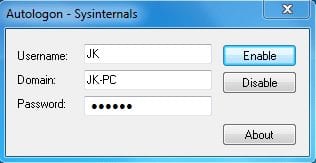
# 2 A Windows rendszerleíró adatbázisán keresztül
Mielőtt bármilyen módosítást végezne eszköze beállításjegyzékében, rendkívül káros a beállításszerkesztővel dolgozni, ha nem ismeri a mellékhatásait. Bármilyen hibás változtatás a számítógép teljes rossz működését okozhatja, ezért legyen óvatos ezzel kapcsolatban. Most keresse meg az AutoAdminLogont ezen a ponton vagy a rendszerleíróadatbázis-szerkesztő képernyőjén, és módosítsa a karakterlánc értékét 1-re 0-ról. Tegye ugyanezt a DefaultUserName értékkel. Ezután adjon hozzá egy új karakterlánc-értéket DefaultPassword néven, majd az értékén belül töltse ki a Windows-fiók jelszavát, és mentse el. Ez minden! Indítsa újra a számítógépet, és látni fogja, hogy szinte azonnal és automatikusan bejelentkezik. Vegye figyelembe, hogy ez a folyamat teljesen visszafordítható, és csak törölnie kell az összes értéket a mezőkben, és törölnie kell az újonnan létrehozott karakterláncokat a Rendszerleíróadatbázis-szerkesztőben!

A cikk végéig nagyon sok sort olvasott, és ezeken a sorokon belül ott volt az információ arról a módszerről, amellyel a Windows 10 felhasználói azonnal elindíthatók, a jelszavak kitöltésének megkerülésével. Ez rendkívül hasznos lehet azoknak a felhasználóknak, akik szinte azonnal hozzá akarnak férni a számítógépükhöz, de a Windows teljes biztonságát is megőrzik. Nemrég megadtuk az összes lehetséges információt, és most utoljára azt mondhatjuk, hogy a bejegyzésben található összes adat tetszett Önnek. Ha valóban tetszettek a cikkben található adatok, kérjük, próbálja meg megosztani, hogy minél többen értesüljenek róla. Ezen túlmenően a cikkre vonatkozó véleményeket vagy javaslatokat az alábbi megjegyzés rovatban adja meg!




